I denne artikkelen
Hei der! Med RG351P komfortabelt lansert og nå i hendene på mange, følte vi i DroiX at det ville være nyttig for fellesskapet for øvrig (kunder eller ikke) å gi en enkel veiledning om hvordan du re-flasher fastvaren på RG351P.
Når du trikser med enhetens ulike funksjoner og innstillinger, kan du bytte om på noe du er usikker på hvordan du skal reversere – etter timer med feilsøking vil du kanskje bare tilbakestille hele systemet med lagerfastvare for RG351P.
Den gode nyheten er at denne prosessen er nøyaktig den samme som forgjengerne. Skaff deg bildefilen, og bruk programvare du ønsker for å skrive den til SD-kortet.
Den dårlige nyheten er at fordi RG351P bare bruker ett SD-kort for både operativsystemet og lagring av spill, vil blinkende det fjerne alle spill du la til systemet etter å ha mottatt det. Dette er forskjellig fra forgjengerne der operativsystemet og spillene kunne holdes på separate kort.
Med det i tankene, la oss fortsette.
(Som en sidenotat gjelder denne veiledningen også for RG351M, siden begge enhetene bruker samme fastvare)
Du vil trenge:
- Et microSD-kort på minst 64 GB.
- RG351P lager firmware.
- Du kan laste ned en kopi av bildet RG315P ble levert med i september 2020 her: https://go.droix.net/RG351-FW
- En PC eller bærbar PC som kan lese og skrive til et SD-kort
- Hvis PC-en eller SD-kortet ikke har spor for microSD-kort, vil en USB-kortleser være helt i orden.
- Win32DiskImager – https://sourceforge.net/projects/win32diskimager/
- 7zip – https://www.7-zip.org/
Forbereder et SD-kort
Vi anbefaler å formatere SD-kortet ditt først.
For å formatere det, sett inn SD-kortet i systemet, og høyreklikk det i Filutforsker. Velg «Format» fra hurtigmenyen.
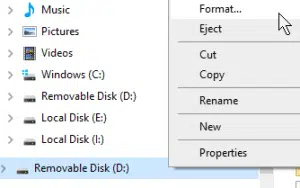
Kontroller at kortet er formatert som NTFS, og klikk deretter på formater.
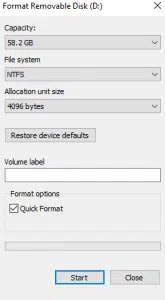
Nå er kortet ditt klart til bruk.
Blinker kortet
For denne veiledningen vil vi bruke Win32 Disk Imager. Et lettvektsprogram som kan brukes til både skriving og lesing av bildefiler og eksterne lagringsenheter.

Når du har åpnet Win32 Disk Imager, klikker du på den blå mappen og navigerer til hvor du lagret bildefilen for RG351P, og deretter velger du den.
Sørg for at enhetens stasjonsbokstav stemmer overens med SD-kortet.
Når du er klar, klikker du på «Skriv». Programmet vil deretter fortsette å skrive bildefilen til SD-kortet.
Vennligst avstå fra å fjerne SD-kortet eller lukke programmet under denne prosessen, da det vil føre til at operasjonen mislykkes, noe som betyr at du må starte blinkingsprosessen på nytt.
Når du er ferdig, kan du trygt fjerne SD-kortet og sette det inn i systemet. Din RG351P vil da starte opp med en ny installasjon.
Vi håper denne veiledningen har vist seg nyttig! Hvis du har ytterligere spørsmål eller problemer, kan du gjerne legge igjen en kommentar eller sende oss en e-post på [email protected].
For RG351P og andre retro gaming håndholdte, vennligst sjekk ut vår nettside her: https://droix.net/products/rg351p-retro-gaming-handheld



